A legutobbi újdonságok, változtatások:
1. Az alkalmazáson belül egy új értesítés beállítás lehetősége került hozzáadásra, amely e-mailben értesíti a felhasználót, ha az eszköz leválasztásra került. Ez tartalmazza a jármű legutóbb rögzített helyét, dátumát, pontos idejét. Ez az értesítés megtalálható a „Irányítópult” menü alatt a menüvonalon is.
2. Az Útvonal (és utánna a gépjármű) kiválasztásakor a „Tovább” gomra kattintva, bekerült a naptár ablakba az “Aktuális időpont kiválasztása”. Lehetővé teszi, az útvonal befejezésének gyors beállítását az aktuális dátumra és időpontra.
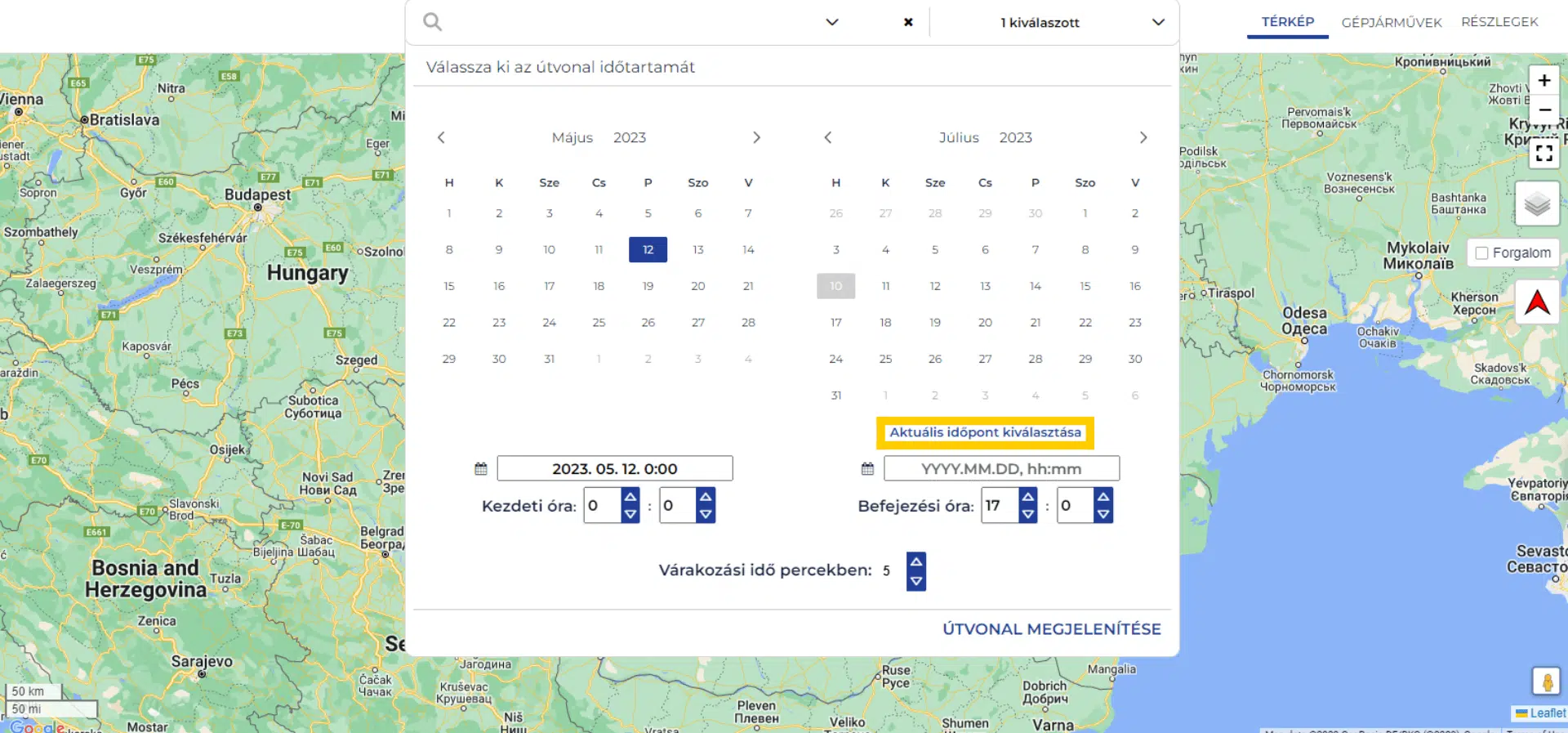
3. Az optimalizált útvonalak már KML fájl formátumban is exportálhatóak. Az útvonal KML formátumban való megtekintése a Google Earth alkalmazással történik.
4. A menetlevél létrehozásánál hozzáadásra került a „Csak munkaidőn belüli kiszállások”. Az aktiválás után a jelentésben csak a beállított időintervallumra kiválasztott járművek által megtett utvonalak jelennek meg. Ez az opció csak akkor látható, ha a Kiszállás „célja” aktív.
5. Bevezetésre került a kétlépcsős beazonosítás. Az alkalmazásba való bejelentkezéskor a Google hitelesítő alkalmazásban (Google Authenticator) kapott ellenörző kódot szükséges lesz majd beírni. Ha lecseréled, elveszted vagy letörölöd a beállított Google hitelesítő alkalmazás programot a telefonodról, többet nem fogsz tudni bejelentkezni a felületre. Jelszó módosítást kell kérned, de ez esetben inaktívvá válik a beállított kétlépcsős beazonosítás is, amit ezek után újra be kell állítani a Google hitelesítő alkalmazáson keresztül.
6. A start, stop vagy megállási pontokra kattintva, a felugró ablakban megjelennek a koordináták is.
7. Az „Utvonal” opciót választva lehetőség van hotspot (fontos hely) létrehozásra.
8. Egy újabb lehetőséget mutatunk be, amikor egy felhasználó létrehozása mellett, gépjárművezető is létrehozható. Hogy ne legyen ismétlődés, a felhasználó létrehozása előtt ajánlott ellenőrizni, hogy van-e már azonos adatokkal rendelkező gépjárművezető létrehozva.
9. Az Útvonal opcióra kattintva a kiválasztott járművek útvonalán (ha ránagyítunk), nyilak jelennek meg. Mutatják a haladási irányt, rákattintva információt adnak a jármű koordinátájáról, sebességéről.
10. A Térképet választva, egy gépjárműre kattintva „útvonal megjelenítése” opcióval a megtett napi útvonalat láthatjuk.
11. A PDF vagy Excel formátumú jelentések mostantól web (HTML) jelentés formában is elérhető.
12. Az alkalmazásba való bejelentkezés után a járművektöbbé nincsenek előre kiválasztva. Ha egy jelentést szeretnél generálni, vagy egy jármű helyzetére vagy kiváncsi, ahhoz neked kell kiválasztanod amegtekinteni kívánt járműveket. Ez a kiválasztás adott járműre a továbbiakban is érvényben marad.
13. A helymeghatározás alatt is közvetlenul létrehozhatsz hotspotot.
14. Mostantól lehetősége van a flotta összes gépjárművének automatikus kiválasztására. A bejelölés után meg tudja tekinteni őket a térképen. A kiválasztott és a térképen megjelenített gépjárműveket állapotuk szerint szűrheti: Leállított motorral, Álló helyzetben vagy Mozgásban.

15. A térképhasználat közben kétféleképpen is megjelenítheted járműveidet. Lehet kis autó piktogram, de akár nyilacska formájú is lehet.
16. Egy jelentés létrehozásakor a kiválasztott időintervallum (dátum), a további jelentésekre is érvényben marad.
17. A térképen való csoportos megjelenítés gomb mostantól közvetlenül elérhető.
18. A Menedzsment / Részleg alatt azonnal látható a gépjármű neve, valamint a hozzá tartozó részletek.